Conectarea folosind SnapBridge
Această secţiune descrie cum se utilizează aplicația SnapBridge pentru conexiuni fără fir între aparatul foto şi dispozitivul inteligent. Utilizați cea mai recentă versiune a aplicației SnapBridge. Dialogurile și mesajele afișate de aparatul foto și de dispozitivul inteligent pot diferi de cele prezentate aici și operațiile pot fi diferite în funcție de SO, de versiunea firmware a aparatului foto și de versiunea SnapBridge utilizate. Instrucțiunile care urmează se referă la versiunea 2.5 a aplicației SnapBridge.
- Ce poate face SnapBridge pentru dumneavoastră
- Pregătirea pentru împerechere
- Dispozitive Android
- Dispozitive iOS
Ce poate face SnapBridge pentru dumneavoastră
Utilizați aplicația SnapBridge pentru:
- a descărca fotografii pe măsură ce acestea sunt realizate sau pentru a selecta pentru descărcare fotografii realizate anterior;
- a face fotografii de la distanţă folosind comenzile din aplicaţia SnapBridge; fotografiile pot fi descărcate pe dispozitivul inteligent pe măsură ce sunt făcute (înainte de a face fotografii de la distanţă, montaţi aparatul foto pe un trepied sau luaţi alte măsuri pentru a-l fixa pe poziţie);
- a încărca date de locație de pe dispozitivul inteligent pe aparatul foto;
- a sincroniza ceasul intern al aparatului foto cu ora raportată de dispozitivul inteligent;
- a imprima pe fotografii comentarii, ora înregistrării și alte informații pe măsură ce acestea sunt realizate.
Mai multe despre SnapBridge
Utilizatorilor SnapBridge li se recomandă să acceseze ajutorul online al aplicaţiei, care poate fi vizualizat selectând Help (Ajutor) din meniul aplicației după conectare.
Pregătirea pentru împerechere
Înainte de conectare, pregătiți dispozitivul inteligent prin instalarea aplicației SnapBridge și activarea funcției Bluetooth.
-
Căutați „snapbridge” în Apple App Store® (iOS) sau în Google Play™ (Android™) şi instalaţi aplicaţia SnapBridge.

Informaţii despre sistemele de operare acceptate sunt disponibile pe site-ul de descărcare. Acest aparat foto nu este compatibil cu aplicația SnapBridge 360/170.
-
Activaţi funcţia Bluetooth pe dispozitivul inteligent.
Pentru mai multe informaţii, consultaţi documentaţia pentru dispozitivul inteligent.
Conectarea la aparatul foto
Conectați la aparatul foto folosind aplicația SnapBridge, nu aplicația Setări de pe dispozitivul dumneavoastră.
Securitate
Deşi unul dintre beneficiile acestui produs este acela că permite celorlalţi să se conecteze liber pentru a schimba date fără fir oriunde în raza de acţiune a acestuia, în cazul în care funcţia de securitate nu este activată pot apărea următoarele:
- Furt de date: Terţi răuvoitori pot intercepta transmisiunile fără fir pentru a fura date de identificare a utilizatorului, parole şi alte informaţii personale.
- Acces neautorizat: Utilizatori neautorizaţi pot obţine acces la reţea şi pot modifica date sau efectua alte acţiuni răuvoitoare. Reţineţi că, datorită concepţiei reţelelor fără fir, atacuri specializate pot permite accesul neautorizat chiar şi atunci când funcţia de securitate este activată.
Dispozitive Android
Urmaţi paşii de mai jos pentru a împerechea aparatul foto cu dispozitive Android (pentru informaţii despre dispozitivele iOS, consultaţi „Dispozitive iOS”, 0 Dispozitive iOS). Înainte de împerechere, asigurați-vă că există spațiu disponibil pe cardul de memorie al aparatului foto. Pentru a preveni întreruperile neprevăzute, ar trebui să verificaţi și dacă acumulatorul aparatului foto este complet încărcat.
-
Aparat foto: Evidenţiaţi Conectare la dispozitiv inteligent în meniul setare şi apăsaţi 2.

După ce v-aţi asigurat că aparatul foto afişează numele aplicației și pe cel al aparatului foto, pregătiți dispozitivul inteligent.

-
Dispozitiv inteligent: Lansați SnapBridge pe dispozitivul inteligent și atingeți Connect to camera (Conectare la aparatul foto).
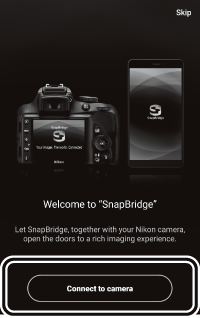
Împerecherea după lansare
Dacă ați apăsat Skip (Omitere) în colțul din dreapta sus al dialogului de întâmpinare pentru a sări peste împerechere atunci când lansați SnapBridge pentru prima dată, atingeți Connect to camera (Conectare la aparatul foto) din fila
 și treceți la pasul 3.
și treceți la pasul 3.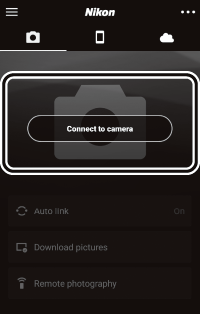
Lansarea prematură a SnapBridge
Dacă ați lansat SnapBridge înainte ca aparatul foto să vă solicite acest lucru, SnapBridge vă va îndruma să alegeți un tip de aparat foto în pasul 2. Atingerea tipului dorit de aparat foto afişează o casetă de dialog care vă indică să afișați solicitarea de lansare pe aparatul foto; afișați solicitarea de lansare şi treceţi la pasul 3.
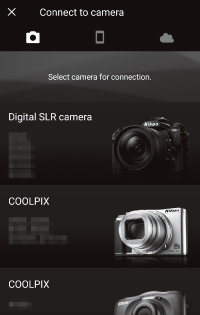
-
Dispozitiv inteligent: Atingeți numele aparatului foto.
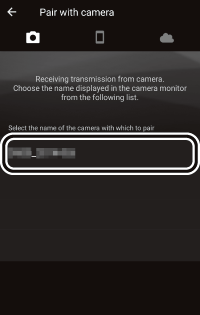
Numele aparatului foto nu este afișat
Este posibil ca SnapBridge să nu arate numele aparatului foto dacă este lansat înainte ca aparatul foto să afișeze solicitarea de lansare (pasul 1). Ieşiți din SnapBridge şi asiguraţi-vă că acesta nu rulează în fundal (procedura variază în funcţie de dispozitivul inteligent; pentru detalii, consultaţi documentaţia furnizată împreună cu dispozitivul dumneavoastră) înainte de a atinge pictograma SnapBridge pentru a lansa SnapBridge din nou.
-
Aparat foto/dispozitiv inteligent: Asigurați-vă că aparatul foto şi dispozitivul inteligent afişează acelaşi cod de autentificare (codul este încercuit în imaginile de mai jos).
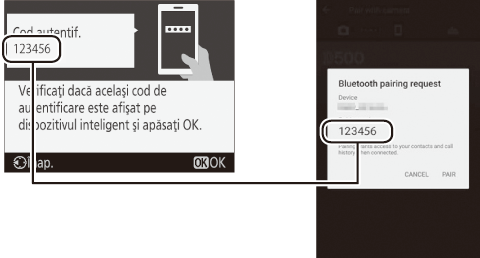
-
Aparat foto/dispozitiv inteligent: Iniţiaţi împerecherea.
- Aparat foto: Apăsați J.
- Dispozitiv inteligent: Atingeți butonul PAIR (Împerechere) (butonul încercuit în imaginea de mai jos, care poate fi etichetat diferit, în diferite versiuni ale sistemului de operare).

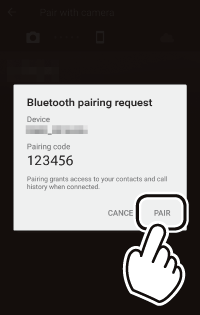
Eroare de împerechere
Dacă așteptați prea mult între apăsarea butonului de pe aparatul foto și atingerea butonului din SnapBridge, împerecherea nu va reuși și va fi afișată o eroare.
- Aparat foto: Apăsați J și reveniți la pasul 1.
- Dispozitiv inteligent: Atingeți OK și reveniți la pasul 2.
Împerecherea pentru prima dată
După ce ați finalizat împerecherea pentru prima dată utilizând aplicația SnapBridge, vi se va solicita să alegeți opțiunile pentru conectarea automată (încărcare automată și sincronizarea automată a ceasului și a locației). Această solicitare nu va mai apărea din nou, dar setările de conectare automată pot fi accesate oricând folosind Auto link (Legare automată) din fila
 .
. -
Aparat foto/dispozitiv inteligent: Urmați instrucțiunile de pe ecran.
Aparat foto: Apăsați J. Atunci când împerecherea este finalizată, aparatul foto va afișa un mesaj care informează că aparatul foto și dispozitivul inteligent sunt conectate. Apăsați J și urmați instrucțiunile de pe ecran.

-
Dispozitiv inteligent: Împerecherea este finalizată. Atingeţi OK pentru a ieşi la fila
 .
.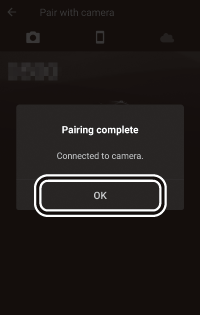
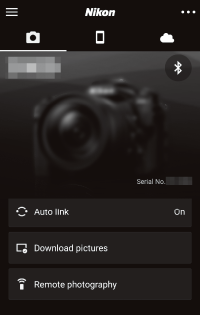
Împerecherea cu mai multe aparate foto
Pentru a împerechea și alte aparate foto, atingeți
 , selectați Add camera (Adăugare aparat foto) și repetați pașii 3–6. SnapBridge se poate utiliza pentru împerecherea cu până la 5 aparate foto.
, selectați Add camera (Adăugare aparat foto) și repetați pașii 3–6. SnapBridge se poate utiliza pentru împerecherea cu până la 5 aparate foto.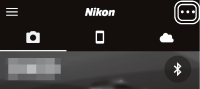
-
Dispozitive iOS
Urmaţi paşii de mai jos pentru a împerechea aparatul foto cu dispozitive iOS (pentru informaţii despre dispozitivele Android, consultaţi „Dispozitive Android”, 0 Dispozitive Android). Înainte de împerechere, asigurați-vă că există spațiu disponibil pe cardul de memorie al aparatului foto. Pentru a preveni întreruperile neprevăzute, ar trebui să verificaţi și dacă acumulatorul aparatului foto este complet încărcat.
-
Aparat foto: Evidenţiaţi Conectare la dispozitiv inteligent în meniul setare şi apăsaţi 2.

După ce v-aţi asigurat că aparatul foto afişează numele aplicației și pe cel al aparatului foto, pregătiți dispozitivul inteligent.

-
Dispozitiv iOS: Lansați SnapBridge pe iOS și atingeți Connect to camera (Conectare la aparatul foto).
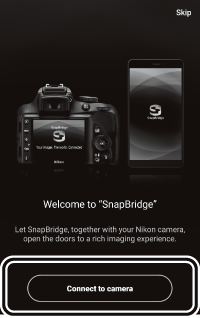
Împerecherea după lansare
Dacă ați apăsat Skip (Omitere) în colțul din dreapta sus al dialogului de întâmpinare pentru a sări peste împerechere atunci când lansați SnapBridge pentru prima dată, atingeți Connect to camera (Conectare la aparatul foto) din fila
 și treceți la pasul 3.
și treceți la pasul 3.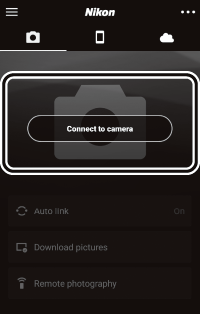
Lansarea prematură a SnapBridge
Dacă ați lansat SnapBridge înainte ca aparatul foto să vă solicite acest lucru, SnapBridge vă va îndruma să alegeți un tip de aparat foto în pasul 2. Atingerea tipului dorit de aparat foto afişează o casetă de dialog care vă indică să afișați solicitarea de lansare pe aparatul foto; afișați solicitarea de lansare şi treceţi la pasul 3.
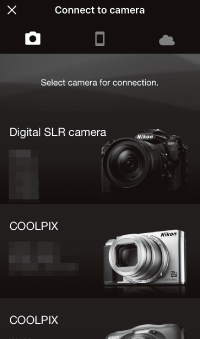
-
Dispozitiv iOS: Atingeți numele aparatului foto.
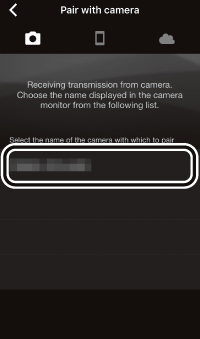
Numele aparatului foto nu este afișat
Este posibil ca SnapBridge să nu arate numele aparatului foto dacă este lansat înainte ca aparatul foto să afișeze solicitarea de lansare (pasul 1). Ieșiți din SnapBridge și asigurați-vă că nu rulează în fundal (dacă dispozitivul dumneavoastră este echipat cu un buton pagină de pornire, puteți face acest lucru dând dublu-clic pe butonul pagină de pornire și glisând în sus pentru a dezactiva SnapBridge; în caz contrar, glisați încet în sus de la partea de jos a ecranului pentru a deschide fereastra multitasking, apoi atingeți și țineți apăsat pe previzualizarea SnapBridge și atingeți pictograma
 ). După ce v-ați asigurat că SnapBridge nu rulează în fundal, atingeți din nou pictograma SnapBridge pentru a lansa din nou aplicația.
). După ce v-ați asigurat că SnapBridge nu rulează în fundal, atingeți din nou pictograma SnapBridge pentru a lansa din nou aplicația. -
Dispozitiv iOS: Va fi afișat un dialog de confirmare; citiți cu atenție instrucțiunile privind împerecherea și atingeți Understood (Am înțeles).
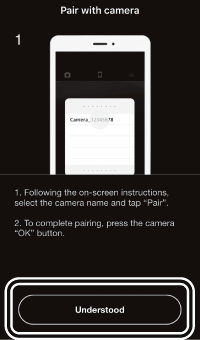
-
Dispozitiv iOS: Când vi se solicită atingeți numele aparatului foto.
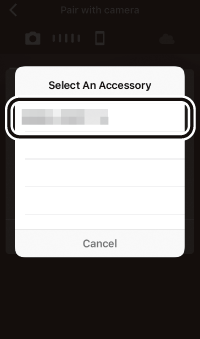
-
Aparat foto/dispozitiv iOS: Iniţiaţi împerecherea.
- Aparat foto: Apăsați J.
- Dispozitiv iOS: Atingeți butonul Pair (Împerechere) (butonul încercuit în imaginea de mai jos, care poate fi etichetat diferit, în diferite versiuni ale sistemului de operare).

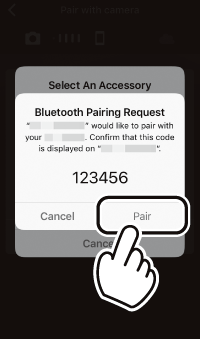
Eroare de împerechere
Dacă așteptați prea mult între apăsarea butonului de pe aparatul foto și atingerea butonului din SnapBridge, împerecherea nu va reuși și va fi afișată o eroare.
- Aparat foto: Apăsați J și reveniți la pasul 1.
-
Dispozitiv iOS: Ieșiți din SnapBridge și asigurați-vă că nu rulează în fundal (pentru mai multe informații, consultați „Numele aparatului foto nu este afișat”, 0 Numele aparatului foto nu este afișat). Apoi, deschideți aplicația „Settings” (Setări) din iOS și solicitați iOS să „uite” aparatul foto (dacă este cazul) înainte de a reveni la pasul 1.
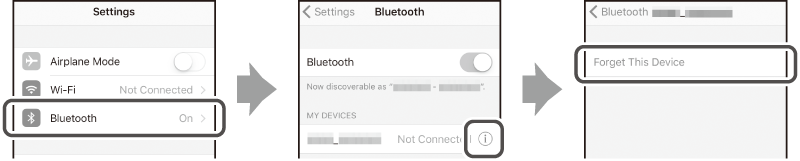
Împerecherea pentru prima dată
După ce ați finalizat împerecherea pentru prima dată utilizând aplicația SnapBridge, vi se va solicita să alegeți opțiunile pentru conectarea automată (încărcare automată și sincronizarea automată a ceasului și a locației). Această solicitare nu va mai apărea din nou, dar setările de conectare automată pot fi accesate oricând folosind Auto link (Legare automată) din fila
 .
. -
Aparat foto/dispozitiv iOS: Urmați instrucțiunile de pe ecran.
Aparat foto: Apăsați J. Atunci când împerecherea este finalizată, aparatul foto va afișa un mesaj care informează că aparatul foto și dispozitivul inteligent sunt conectate. Apăsați J și urmați instrucțiunile de pe ecran.

-
Dispozitiv iOS: Împerecherea este finalizată. Atingeţi OK pentru a ieşi la fila
 .
.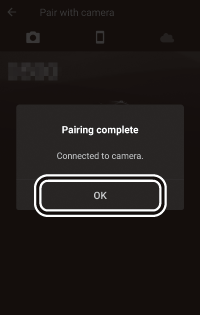
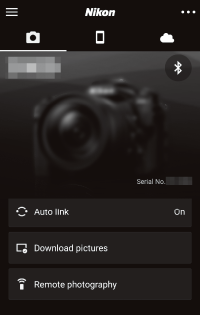
Împerecherea cu mai multe aparate foto
Pentru a împerechea și alte aparate foto, atingeți
 , selectați Add camera (Adăugare aparat foto) și repetați pașii 3–7. SnapBridge se poate utiliza pentru împerecherea cu până la 5 aparate foto.
, selectați Add camera (Adăugare aparat foto) și repetați pașii 3–7. SnapBridge se poate utiliza pentru împerecherea cu până la 5 aparate foto.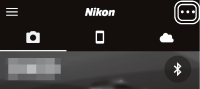
Lansarea SnapBridge pentru prima dată
Dacă mesajul „SnapBridge” dorește să acceseze fotografiile dumneavoastră este afişat atunci când lansaţi aplicaţia pentru prima dată, faceți clic pe OK.
-
